Το Instagram – μέχρι και σήμερα – παραμένει μια mobile εφαρμογή. Αυτό σημαίνει πως το ανέβασμα φωτογραφιών στο Instagram από τον υπολογιστή σου είναι κάτι που δεν επιτρέπει η υπηρεσία.
Πριν από λίγους μήνες το Instagram κυκλοφόρησε την επίσημη Universal εφαρμογή του για τα Windows 10 την οποία μπορείς να εγκαταστήσεις απευθείας από το Windows Store. Ωστόσο, ακόμα κι από αυτήν την εφαρμογή, οι χρήστες δεν έχουν την ικανότητα να ανεβάσουν φωτογραφίες, αλλά μόνο να κάνουν likes, follows, σχόλια και πάει λέγοντας.
Διάβασε επίσης: Ποιος με έκανε unfollow στο Instagram; Οι καλύτερες δωρεάν εφαρμογές
Ευτυχώς, υπάρχουν δύο πολύ εύκολοι τρόποι με τους οποίους μπορείς να ανεβάσεις εύκολα και γρήγορα φωτογραφίες στο Instagram.
Ανέβασμα φωτογραφιών στο Instagram μέσω του InstaPic
Το InstaPic είναι μια δωρεάν εφαρμογή που μπορείς να εγκαταστήσεις από το Windows Store και λειτουργεί στην ουσία ως ‘client’ του Instagram. Με το InstaPic μπορείς να ακολουθείς χρήστες, να σχολιάζεις, να ανεβάζεις φωτογραφίες (παρέχει φίλτρα εφέ, αλλά δεν είναι καλά), να βλέπεις live βίντεο και να συνδέεις πολλαπλούς Instagram λογαριασμούς.
Η διαδικασία για να ανεβάσεις μια φωτογραφία στο Instagram από το InstaPic είναι πολύ εύκολη και λειτουργεί με τον ίδιο τρόπο που λειτουργεί η εφαρμογή από τα κινητά:
- Εγκατέστησε την εφαρμογή από το Windows Store.
- Κάνε σύνδεση στον Instagram λογαριασμό σου.
- Κάνε κλικ στο εικονίδιο με την φωτογραφία που βρίσκεται στην αριστερή στήλη.
- Επέλεξε μια φωτογραφία, βάλε φίλτρα, περιγραφή και δημοσίευσε την.
Έτοιμος!
Ανέβασμα φωτογραφιών στο Instagram μέσω του browser
Το κόλπο εδώ είναι να ανοίξεις το Instagram από τον browser σου αλλά με την mobile έκδοση του. Αυτό μπορεί να γίνει με δύο τρόπους: ο πρώτος είναι να προσθέσεις την ιστοσελίδα στην πλευρική στήλη του Vivaldi browser και ο άλλος είναι πατώντας κάποια κουμπιά στο πληκτρολόγιο σου (από οποιονδήποτε browser κι αν είσαι).
- Chrome, Opera, Vivaldi: Επισκέψου το Instagram και κάνε δεξί κλικ και επέλεξε “Inspect“. Ένα νέο παράθυρο θα εμφανιστεί με τον πηγαίο κώδικα του Instagram. Στην επάνω αριστερή γωνία του παραθύρου, κάνε κλικ στο εικονίδιο με το κινητό και το tablet. Είσαι έτοιμος!
- Firefox: Πάτα το Control + Shift + M στα Windows ή Command + Opt + M στο Mac.
- Safari: Πάτα Alt + Command + R για να εμφανιστεί το Responsive Design Mode. Επέλεξε μια mobile συσκευή και είσαι έτοιμος.
Στον Chrome, Opera και Safari δεν πρέπει να κλείσεις το παραθυράκι με τον κώδικα ειδάλλως το Instagram θα επιστρέψει στην κανονική του desktop μορφή. Για να μην σε ενοχλεί, μπορείς είτε να το μετακινήσεις στα δεξιά, είτε να το σύρεις προς τα κάτω για να μικρύνει.
Ανέβασμα φωτογραφιών στο Instagram μέσω του Vivaldi Browser
Ο Vivaldi είναι ένας γρήγορος browser ο οποίος έχει ως κύριο σκοπό να παρέχει όσο το δυνατόν περισσότερες επιλογές και χαρακτηριστικά γίνεται στους χρήστες του.
Ο Vivaldi σου επιτρέπει να χρησιμοποιήσεις το χαρακτηριστικό Web Panels ως πλευρική στήλη μέσα στον browser για να έχεις πάντα τις αγαπημένες σου ιστοσελίδες ένα κλικ μακριά. Όταν πατάς το ‘+‘ εικονίδιο καθώς βρίσκεσαι σε μια σελίδα, ο browser την περνάει στο Web Panels και την εμφανίζει στη συνέχεια με τη
mobile μορφή της.
Με αυτόν τον τρόπο, μπορείς να έχεις το Instagram στο Web Panels και να ανεβάζεις φωτογραφίες, να κάνεις likes, να σχολιάζεις και πάει λέγοντας απλά κάνοντας ένα κλικ στο εικονίδιο της ιστοσελίδας.
Μπορείς να κατεβάσεις τον Vivaldi από το vivaldi.com και να δοκιμάσεις αυτόν τον καταπληκτικό browser εντελώς δωρεάν.
Το ανέβασμα φωτογραφιών στο Instagram μέσω του υπολογιστή σου είναι μια εύκολη και γρήγορη διαδικασία. Και ακόμη κι αν σου παρέχουμε αρκετούς τρόπους για να ανεβάσεις φωτογραφίες, στην πραγματικότητα οι προτιμότεροι τρόποι είναι είτε μέσω του InstaPic, είτε μέσω του Vivaldi browser.
Εσύ με ποιον τρόπο ανεβάζεις φωτογραφίες στο Instagram από τον υπολογιστή σου; Θα χαρούμε να ακούσουμε τις απόψεις σου στα σχόλια παρακάτω.

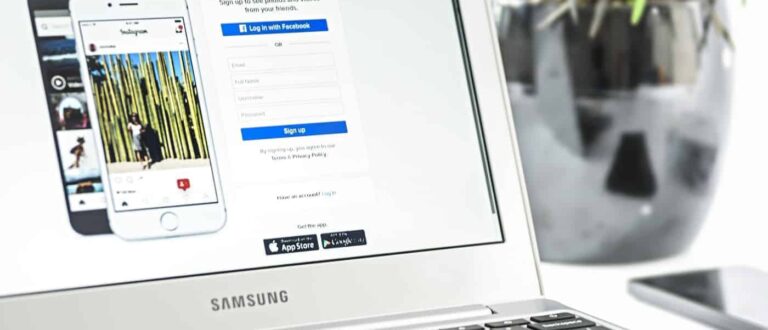
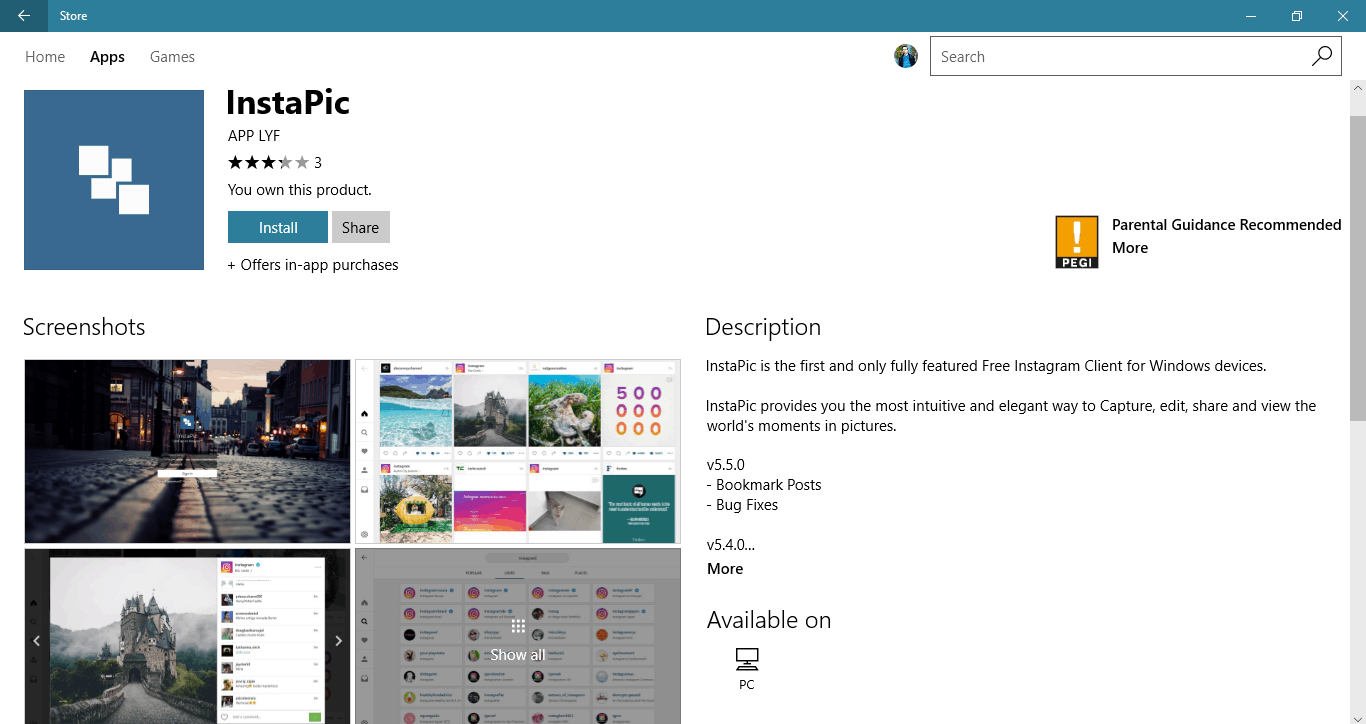
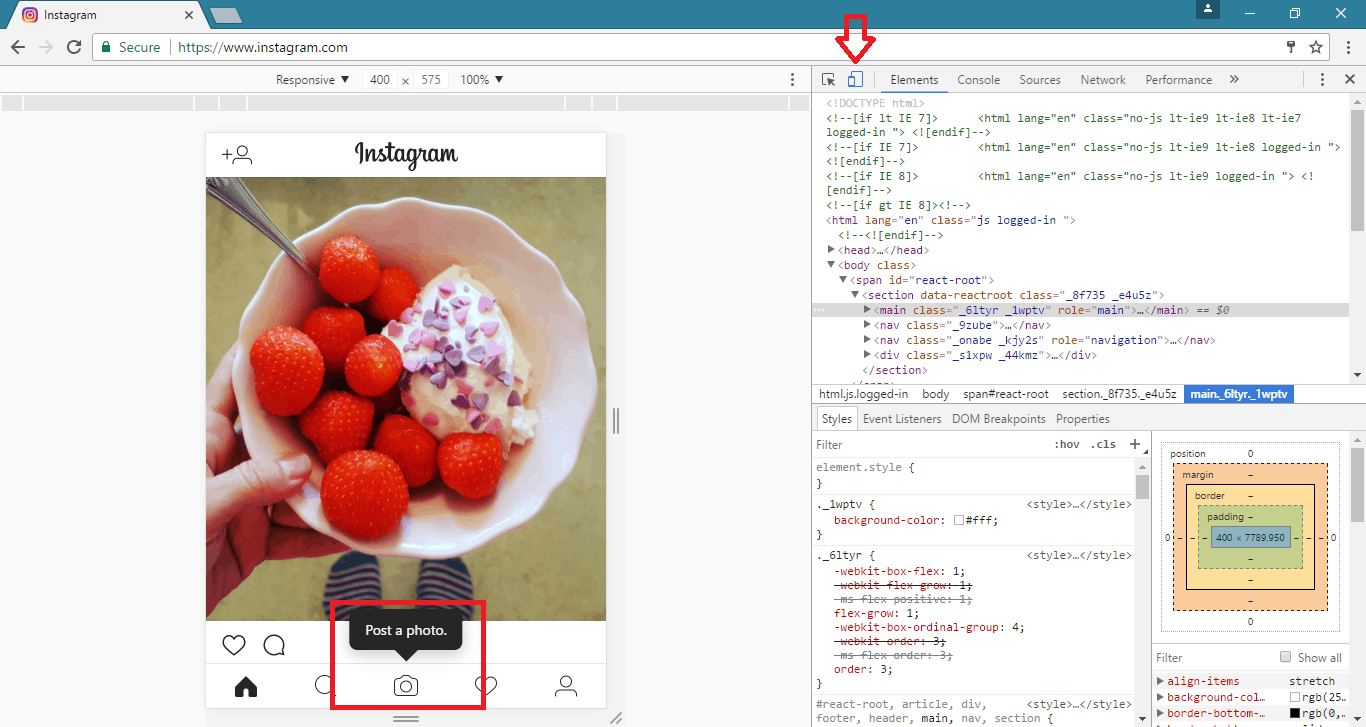
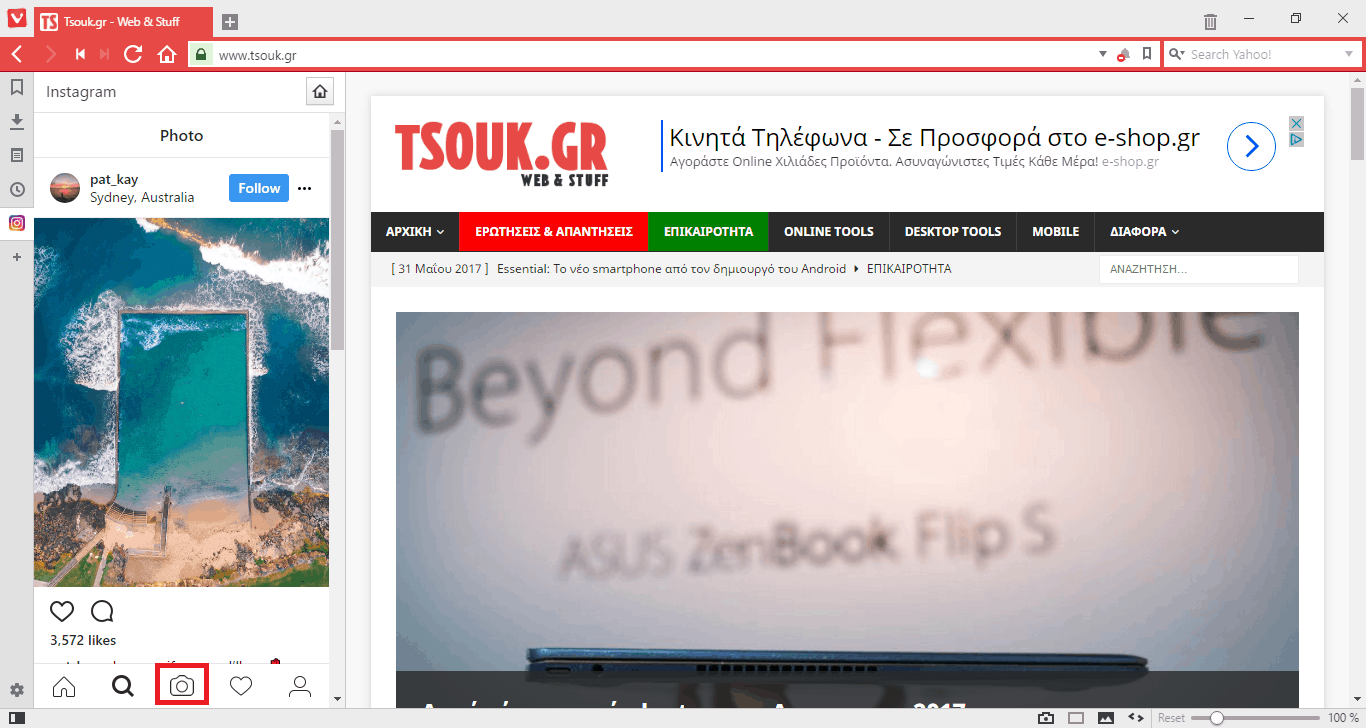
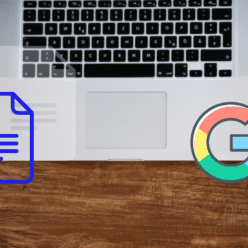
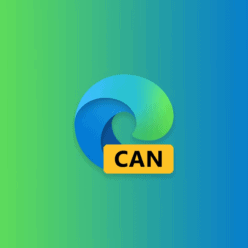



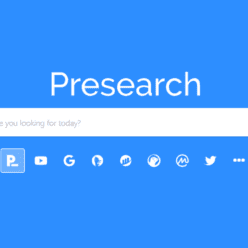
1 Σχόλιο. Leave new
καλό